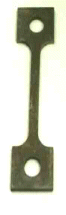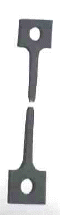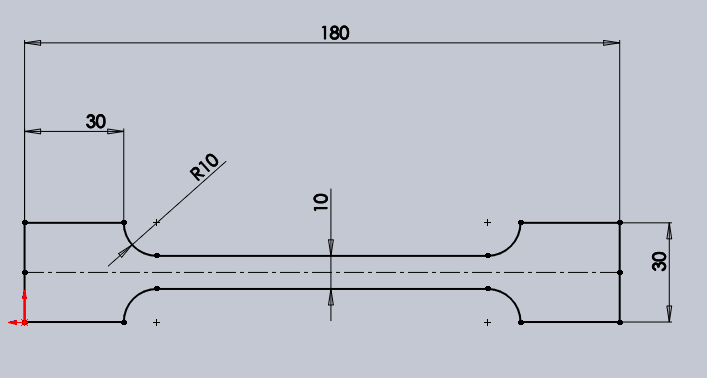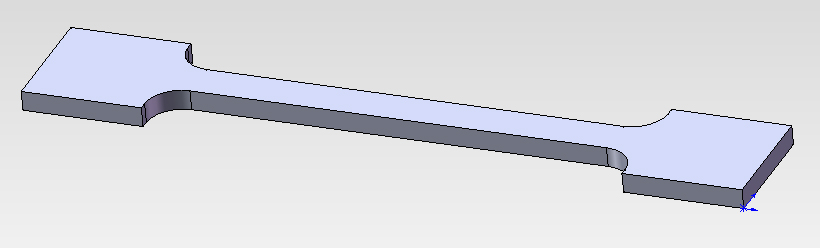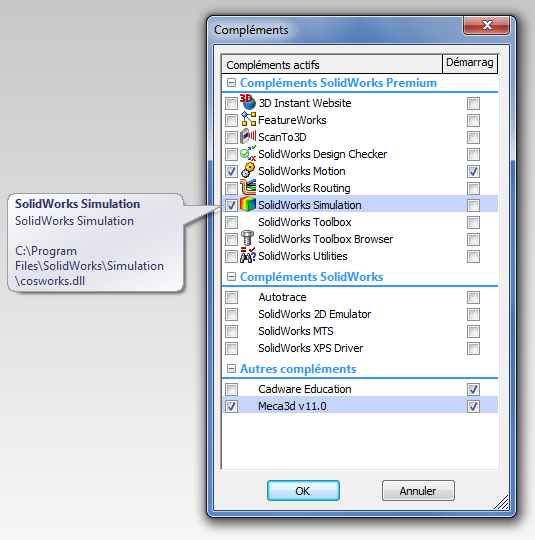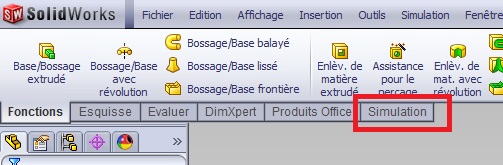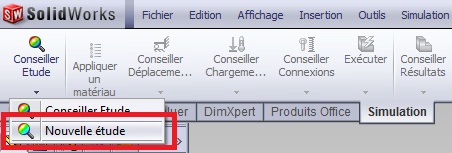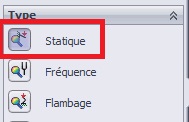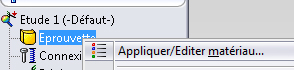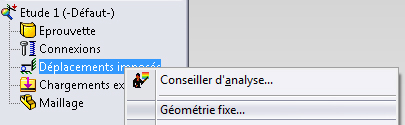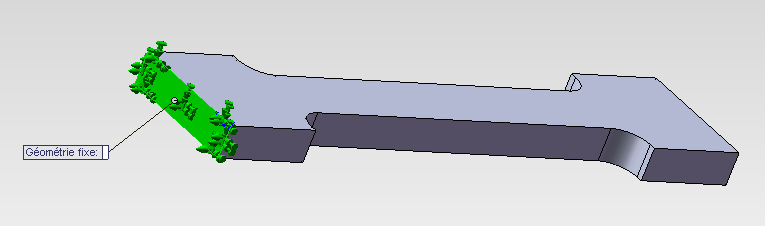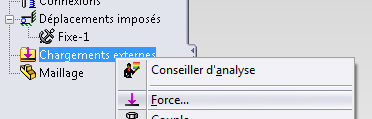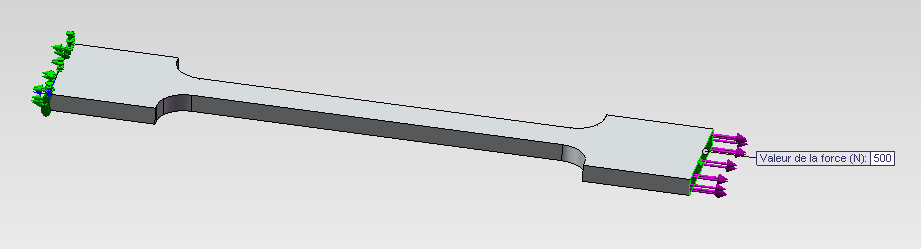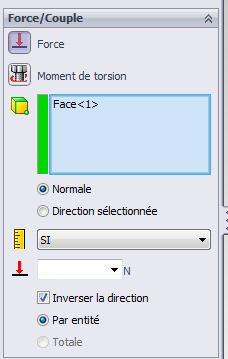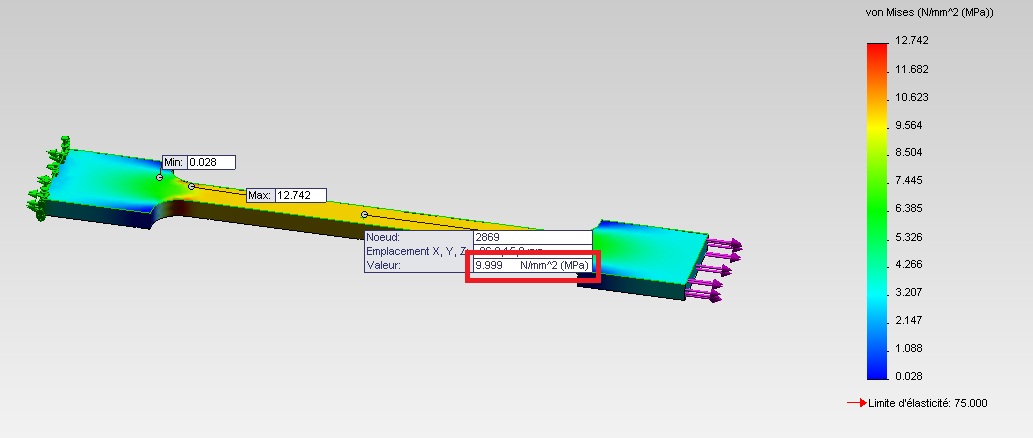SolidWorks Simulation
Essai de traction
|
Objectif
|
Découvrir la résistance des matériaux en simulant un essai de traction
à l'aide de SolidWorks pour en déduire la relation fondamentale de la RDM.
|
|
Compte
rendu
|
Compte-rendu
à préparer à l'aide d'OpenOffice ou Word.
|
|

|
0h55
|
1 - Introduction
Afin de déterminer les caractéristiques des matériaux, on effectue des
essais dont le plus important est l'essai de traction. Cet essai consiste à soumettre une
éprouvette de forme normalisée (cylindrique ou plate), à un effort de traction progressif
jusqu'à sa rupture.
Durant l'essai, un mécanisme enregistreur mémorise toutes les déformations
de l'éprouvette et fournit en continu l'effort unitaire par unité de surface.
|
Machine d'essai de
traction

|
Éprouvette avant l'essai
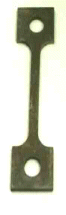
|
Éprouvette après l'essai
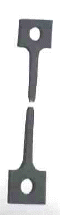
|
Vidéo d'essai de traction sur deux éprouvettes en matériau plastique.
2 - Simulation
Nous allons simuler un essai de traction à l'aide de SolidWorks. Nous allons pour cela modéliser
une éprouvette, puis la soumettre à une force de traction d'intensité croissante. Pour
chaque force appliquée, on relèvera la contrainte maximale dans la pièce
. La contrainte, notée σ et
exprimée en Pa ou MPa, est la conséquence à l'intérieur d'un matériau d'une
force extérieure.
Étape 1 -
Ouvrir SolidWorks, créer une nouvelle pièce à partir de l'esquisse ci-dessous (Utiliser
au maximum les symétries de la pièce). Extruder cette esquisse sur une épaisseur de 5 mm.
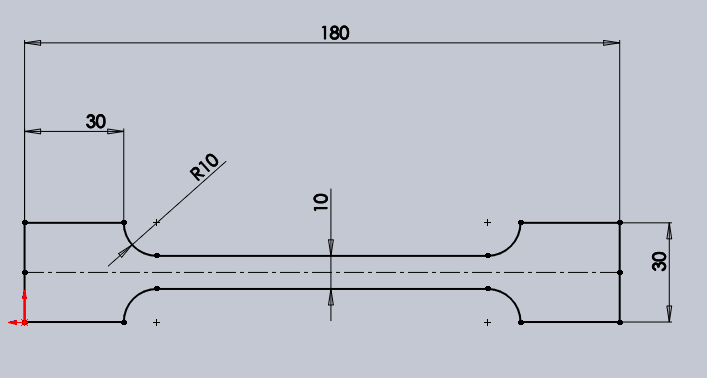
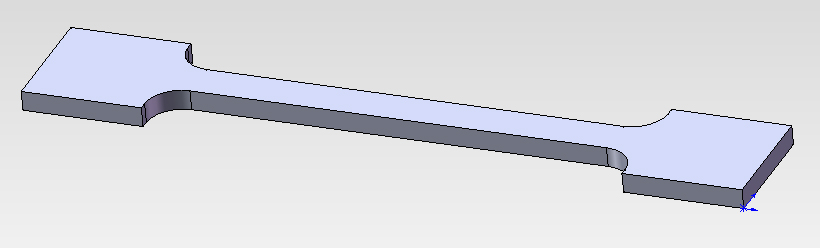
Étape 2 -
Enregistrer la pièce sous le nom d'Éprouvette.
Étape 3 -
Dans le menu Outils > Compléments, cocher le complément
SolidWorks Simulation pour l'activer. Fermer la fenêtre.
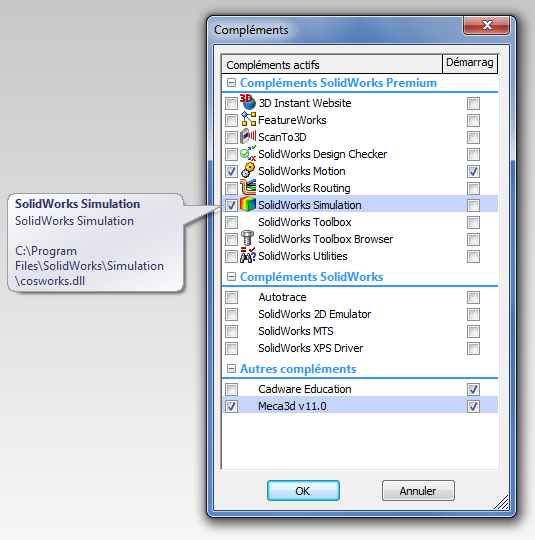
Étape 4 -
Patienter quelques secondes le temps que le module se lance. Une fois lancé, l'onglet
Simulation doit apparaître sous la barre de tâches, cliquer dessus.
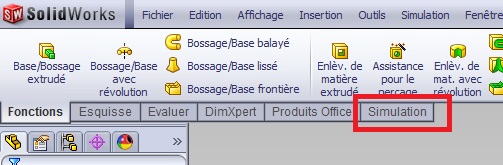
Générer une nouvelle étude de statique :
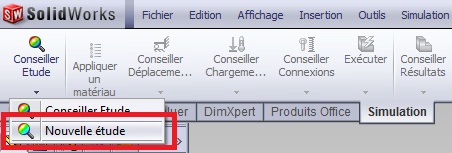
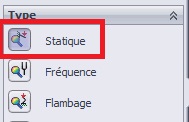
Étape 5 -
Nous allons définir le matériau étudié. Faire un clic droit sur
Éprouvette, puis Appliquer/Éditer matériau.
Sélectionner
l'alliage d'aluminium 2024-O, relever la limite élastique de ce matériau, cliquer sur
appliquer puis fermer.
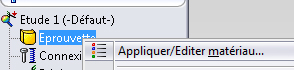
Étape 6 -
Nous allons mettre en place la partie fixe de l'éprouvette. Faire un clic droit sur
Déplacements imposés, puis Géométrie fixe.
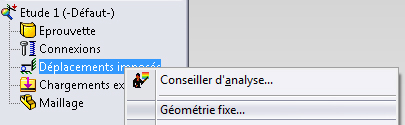
Sélectionner une des faces extrêmes de l'éprouvette et valider.
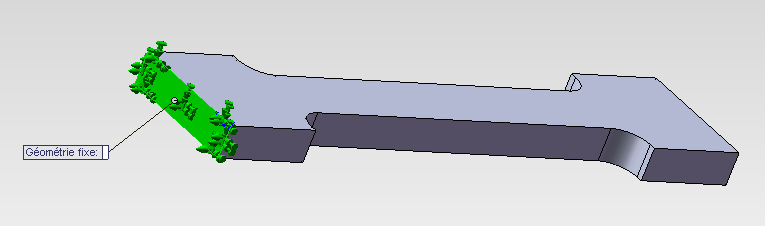
Étape 7 -
Nous allons mettre en place l'effort de traction. Faire un clic droit sur Chargements externes, puis
Force.
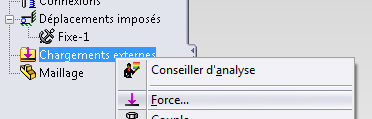
Sélectionner l'autre face extrême de l'éprouvette à l'opposé de
la géométrie fixe.
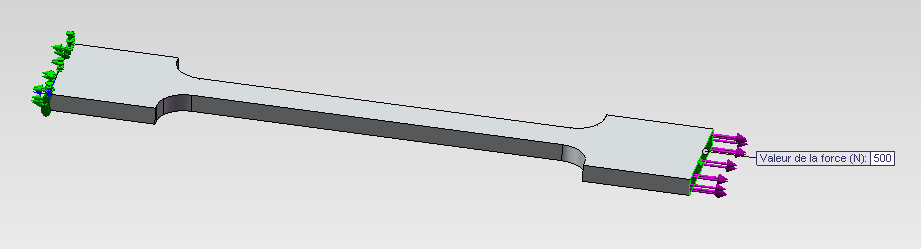
Modifier les caractéristiques en inversant la direction pour avoir une traction
avec une intensité de 1000 N. Valider.
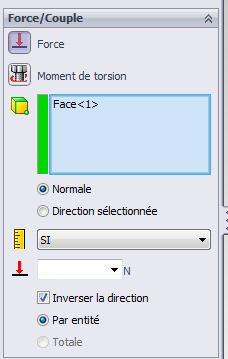
Étape 8 -
Vous pouvez maintenant lancer la simulation. Faire un clic droit sur Étude 1, puis
Exécuter.

Patienter quelques secondes avant que les résultats s'affichent : déformation,
contrainte...
Étape 9 -
L'élément qui nous intéresse est la valeur maximale de la Contrainte
(appelée ici contrainte de Von Mises). La valeur maximale de la contrainte dans la pièce est indiquée
dans la zone rouge de l'échelle de valeur à droite. Noter la valeur indiquée en Pa ou MPa.
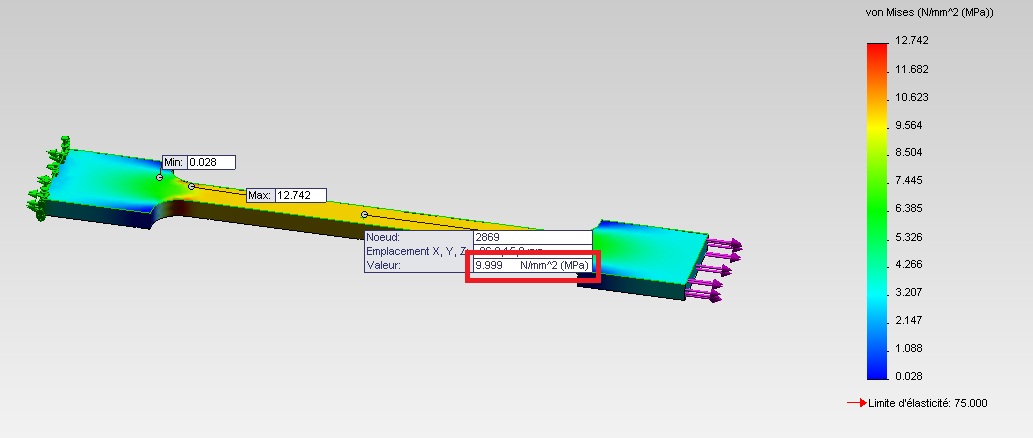
Répéter la simulation en modifiant l'intensité de la force jusqu'à ce
que la contrainte maximale dans la pièce dépasse la limite élastique du matériau. Attention, il faut
Exécuter la simulation après chaque modification.
Sélectionner alors le menu Déplacement dans la colonne de gauche et noter le
déplacement maximal pour cette force.